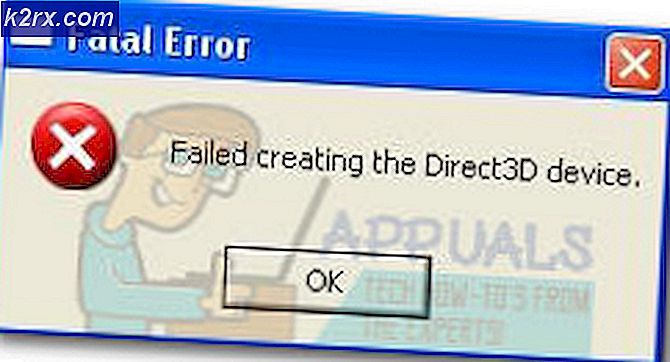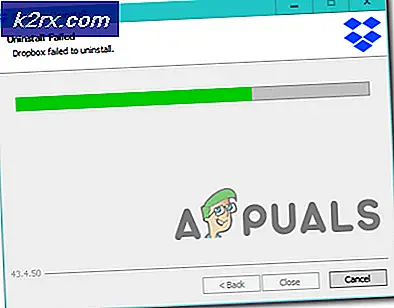Slik bruker du hermetiske svar i Gmail
Gmail Labs er en nyttig men underforstått funksjon i Googles populære e-posttjeneste. Gmail Labs inneholder eksperimentelle funksjoner for å legge til ekstra funksjonalitet i Gmail-innboksen din. Hermetisk respons er en av disse funksjonene introdusert av Gmail Labs. Inneholder svar kan du lagre hvilken som helst sammensatt e-post som en mal for å bruke den når du skriver nye e-poster.
I tillegg til dine sammensatte e-poster, kan du tilpasse og lagre hvilken som helst mottatt epost som en hermetisk responsmaler. Noen ganger får du veldig flotte HTML-formaterte e-poster. Du kan bevare den formateringen og bruke den som din egen. Sørg imidlertid for at det ikke inneholder noe opphavsrettsbeskyttet materiale, og du har tillatelse fra eieren av e-posten.
Slik bruker du hermetiske svar i Gmail
Følg disse trinnene for å bruke hermetisert respons. Logg på Gmail-kontoen din. Klikk på tannhjulikonet øverst til høyre på skjermen, og klikk på Innstillinger .
I innstillingsvinduet klikker du på Labs -> Finn svar på svar og klikker på Aktiver radioknapp -> Klikk Lagre endringer .
Du har aktivert hermetisk svar. Nå må du lage et hermetisk svar. Følg disse trinnene for å lage et hermetisk svar. Skriv en epost slik du vil lagre som hermetisk respons.
Klikk på den lille nedadgående pekefilen nederst til høyre i komposjonspostvinduet.
Pek på svar på hermetikk og klikk på det nye svaret . Gi det et navn og klikk OK .
PRO TIPS: Hvis problemet er med datamaskinen eller en bærbar PC / notatbok, bør du prøve å bruke Reimage Plus-programvaren som kan skanne arkiver og erstatte skadede og manglende filer. Dette fungerer i de fleste tilfeller der problemet er oppstått på grunn av systemkorrupsjon. Du kan laste ned Reimage Plus ved å klikke herDu kan også lagre en mottatt e-post som et hermetisk svar. For å gjøre dette, følg disse trinnene.
Åpne e-posten du vil lagre som hermetisk respons.
Klikk på Videresend-knappen -> Tilpass e-posten -> Pek på hermetiske svar og klikk på Nytt hermetisk svar . Gi det et navn og klikk OK .
Nå er det på tide å bruke dine lagrede hermetiske svar i e-posten din. Følg disse trinnene for å bruke de lagrede hermetiske svarene i e-posten din.
Åpne vinduet Komposere post.
Klikk på den lille nedadgående pekefilen nederst til høyre i komposjonspostvinduet.
Pek på svar på hermetikk og klikk på svar på hermetikk under Innsett.
Merk: Vær forsiktig med å klikke navnet på svaret på hermetikk på Sett inn- menyen. Hvis du klikker på det svarte svarnavnet under Lagre- menyen, vil det overskrive det lagrede svaret på hermetikk.
PRO TIPS: Hvis problemet er med datamaskinen eller en bærbar PC / notatbok, bør du prøve å bruke Reimage Plus-programvaren som kan skanne arkiver og erstatte skadede og manglende filer. Dette fungerer i de fleste tilfeller der problemet er oppstått på grunn av systemkorrupsjon. Du kan laste ned Reimage Plus ved å klikke her